Comment réparer Spotify Wrapped 2022 ne fonctionne pas
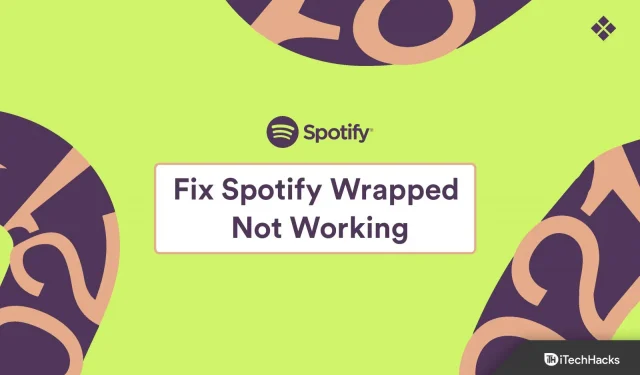
Lorsqu’il s’agit d’écouter vos chansons préférées, Spotify se démarque avec une énorme collection de chansons dans une variété de genres. Spotify a également récemment lancé Wrapped, qui permet aux utilisateurs de découvrir facilement ce qu’ils ont écouté tout au long de l’année. En gros, ce sont vos meilleurs artistes, genres, chansons les plus populaires, etc.
La fonctionnalité « Wrapped » de Spotify est principalement disponible pour Android et iOS. Cependant, certains utilisateurs rencontrent des difficultés pour utiliser cette fonctionnalité dans leur application. Ainsi, dans cet article, nous avons proposé des solutions simples pour résoudre le problème Spotify Wrapped Not Working.
Fix Spotify Wrapped ne fonctionne pas 2022
Essayez les solutions ci-dessous pour résoudre le problème Wrapped Not Work sur Spotify. Alors allons-y:
Essayez de rechercher dans l’application
On a vu que la plupart des gens rencontrent des problèmes avec Wrapped 2021. Eh bien, Wrapped 2022 est disponible dans l’application Spotify elle-même. Il vous suffit de trouver Wrapped en suivant ces étapes de base :
- Ouvrez l’application Spotify sur votre smartphone et vous trouverez la même bannière sur la page principale.
- Si Banner Wrapped 2021 ne fonctionne pas, cliquez sur le bouton de recherche.
- Saisissez « Spotify:special:2021 » dans le champ de recherche.
- Vous devriez maintenant pouvoir voir Wrapped as cards sur votre écran.
Effacer le cache de l’application
La plupart des applications Android conservent beaucoup de données de cache pour améliorer les performances, mais cela pose des problèmes. Cela peut également arriver avec l’application Spotify, car nous diffusons beaucoup de chansons et l’application conserve plus de données dans le cache. Effacer les données du cache Spotify serait un bon moyen de se débarrasser du problème.
Pour ce faire, vous devez ouvrir les paramètres de l’application Spotify et effacer les données de cache à partir de là. Vérifiez maintenant si votre problème est résolu ou non. Si le problème persiste, essayez les autres méthodes ci-dessous.
Mettre à jour l’application Spotify
Si vous ne voyez pas votre liste de lecture enveloppée, vous utilisez peut-être une ancienne version de l’application Spotify. Vous devriez vérifier si l’application se bloque souvent car l’ancienne version ne fonctionne jamais correctement.
Spotify lance fréquemment des mises à jour de ses applications. Il vous suffit donc de vérifier les mises à jour de l’application dans le Play Store. Après avoir mis à jour l’application, vérifiez simplement si vous voyez maintenant la liste de lecture enveloppée ou non. Si le problème persiste, essayez les autres solutions suggérées.
Déconnectez-vous et reconnectez-vous à votre compte
Il peut y avoir un problème avec votre compte si vous ne trouvez pas Wrapped Playlist sur Spotify. Ainsi, vous pouvez essayer de vous déconnecter et de vous reconnecter à votre compte. Pour ce faire, suivez les étapes de base ci-dessous :
- Lancez l’application Spotify sur votre téléphone et appuyez sur l’icône « Paramètres » qui est disponible dans le coin supérieur droit de l’écran.
- Trouvez l’option « Quitter » en bas de l’écran, cliquez simplement dessus.
- Une fois déconnecté de votre compte, vous serez renvoyé à la page principale.
- Maintenant, cliquez simplement sur l’option « Connexion » et entrez correctement vos informations de connexion.
Voilà, après avoir suivi les étapes ci-dessus, lancez l’application et vérifiez si la liste de lecture enveloppée est disponible ou non.
Réinstallez Spotify à partir de leur site officiel.
Après avoir essayé toutes les méthodes ci-dessus, si Spotify Wrapped ne fonctionne pas, désinstallez l’application Spotify actuelle de votre appareil. Vous devez réinstaller l’application, mais pas depuis le Play Store, visitez simplement leur site Web officiel et téléchargez le fichier apk de l’application Spotify. Vous devez vous assurer que vous téléchargez le fichier depuis Chrome ou Safari.
Après l’avoir téléchargé sur votre appareil, installez-le maintenant. Connectez-vous maintenant à votre compte avec les informations d’identification que vous avez ajoutées précédemment. Vous pouvez maintenant trouver Wrapped Playlist dans votre application Spotify.
Conclusion
Donc, ce sont les solutions faciles pour se débarrasser du problème Spotify Wrapped Not Working. J’espère que ces solutions vous seront utiles; Cependant, si vous avez des questions à ce sujet, n’hésitez pas à nous les poser dans la section des commentaires.



Laisser un commentaire